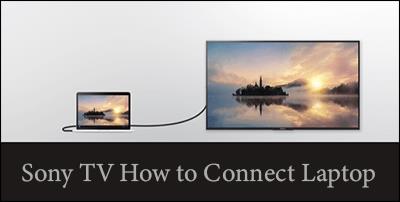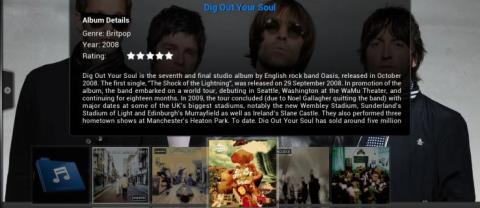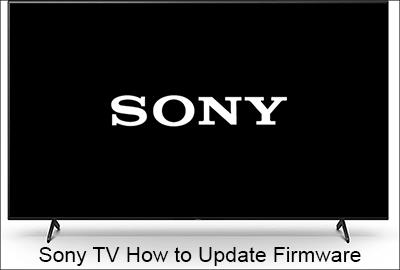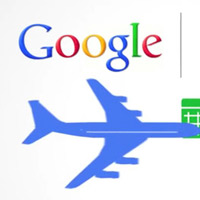Conectar su televisor Sony y una computadora portátil le brinda una pantalla grande y una mejor imagen. Esto se hace mediante duplicación o fundición. Con las herramientas adecuadas, puede ver películas, vídeos y otros archivos en su computadora portátil directamente a través de su televisor Sony. La duplicación y el casting también facilitan las presentaciones en reuniones y conferencias.

Si está interesado en saber cómo se hace todo, ha venido al lugar correcto. Este artículo explicará cómo conectar una computadora portátil a un televisor Sony.
Conexión de un televisor Sony a una computadora portátil
Existen varios métodos que puede utilizar para conectar su televisor Sony a una computadora portátil.
La opción de cable de interfaz multimedia de alta definición (HDMI)
Este es probablemente uno de los métodos más sencillos. HDMI transmite archivos de audio y video de una fuente a otra y no depende de Internet. No es necesario comprimir los datos antes de enviarlos al receptor. Esto significa que el uso de un HDMI rara vez provoca retrasos o resultados de mala calidad. Tenga en cuenta que se pueden comprar varias marcas de cable HDMI en tiendas locales o en plataformas en línea.
Para usar un HDMI, haga lo siguiente:
- Encienda su computadora portátil y su televisor Sony.

- Conecte un extremo del cable HDMI al puerto de su computadora portátil y el otro al puerto del televisor.

- En el control remoto de tu televisor, selecciona la opción “Entrada” y presiónala.

- En la pantalla, elija el puerto HDMI utilizado para conectar su computadora portátil. Esto debería hacer que el televisor muestre la pantalla del portátil automáticamente.

- Vaya al panel de control de la computadora portátil si el paso no funciona y elija "Pantalla".

- Seleccione "Ajustar resolución".

- En el menú desplegable, elija cualquiera de las siguientes opciones. Esto debería funcionar, permitiéndole ver la pantalla de la computadora portátil en el televisor.

El principal problema que puede experimentar al utilizar la opción HDMI es el formato compatible. Si el formato no es compatible con HDMI, es posible que tengas un problema.
La opción de duplicación de pantalla
Esta función de duplicación de pantalla es otra opción para los usuarios de Sony. Es una función integrada disponible en los televisores Sony Bravia lanzados entre 2013 y 2020. Sin embargo, los televisores Google y Android lanzados después de 2020 ya no admiten la función.
Diseñado principalmente para permitir la proyección de pantallas de diferentes dispositivos, incluidos dispositivos móviles y computadoras portátiles, esta opción le permite ver películas y videos guardados en su computadora portátil. También es posible transmitir desde Netflix, YouTube y otros sitios comunitarios. Lo que hace que esta sea una buena opción es que es gratuita y se puede utilizar con una conexión a Internet estable.
Dado que se requiere una conexión a Internet, la estabilidad de la salida puede variar según la velocidad de la red. Para que esto funcione, debe ejecutar Windows 10 y superior en su computadora portátil, que debería tener una función Miracast.
A continuación se explica cómo comenzar a transmitir una computadora portátil a su televisor Sony:
- Enciende tu computadora portátil y tu televisor y conéctalos a la misma red Wi-Fi.

- Comience configurando su televisor Sony presionando el botón "Entrada" en el control remoto.

- En la pantalla resultante, seleccione "Duplicación de pantalla".

- Presione "Entrar" para enviar el televisor al modo de espera.

- En la computadora portátil, navegue hasta el "Menú Inicio" y elija "Configuración".

- En el menú Configuración, elija "Dispositivos".

- Vaya a la pestaña "Agregar dispositivos" y seleccione "Agregar un dispositivo".

- Elija el número de modelo de TV entre las opciones disponibles.

Esto debería permitirle acceder y mostrar cómodamente todo en la computadora portátil o verlo en su televisor Sony.
Transmitir a través de un navegador
Chrome es un navegador muy popular y puede utilizarse para este propósito. Independientemente del sistema operativo, Chrome se puede instalar en cualquier computadora portátil para permitir la duplicación de pantalla en un televisor Sony.
Configurar las cosas es relativamente sencillo:
- Asegúrese de que ambos dispositivos estén encendidos. Presione el botón "Entrada" en su control remoto.

- Elija la opción "Screen Mirroring" en su televisor Sony. Esto pone el televisor en modo de espera, dándole tiempo para registrar su computadora portátil.

- Abra el navegador Chrome en la computadora portátil.

- Elija la opción "Más" en la parte superior derecha del navegador.

- Navega hasta la opción "Transmitir" en la pantalla.

- En la "Lista de dispositivos compatibles", elija su televisor. Esto debería conectar el televisor Sony y el navegador.

Tenga en cuenta que este método sólo funciona si su televisor Sony tiene Chromecast.
Opciones de terceros
Si desea conectar su televisor Sony a una computadora portátil incompatible, busque otro método de transmisión de pantalla. Una de las opciones a considerar es AirDroid Cast. Este servicio de duplicación le permite transmitir diferentes dispositivos a un televisor Sony, incluidas computadoras portátiles. El servicio está basado en la web y se conecta a los dispositivos de forma rápida y sin problemas. Esto significa que también puedes realizar screencasts en modelos más antiguos.
AirDroid tiene una interfaz amigable con múltiples funciones y calidad de alta definición. Para utilizar AirDroid Cast, siga estos pasos:
- Descarga la aplicación AirDroid en tu computadora portátil desde el sitio web oficial. También está disponible en tiendas web/Windows.

- Vaya a la página web " AirDroid Cast " usando el navegador de su televisor.

- En su computadora portátil, inicie la aplicación AirDroid Cast y seleccione la pestaña "Transmitir a". Ingrese el código QR manualmente. Este es un código de nueve dígitos que se muestra en el televisor Sony.

- Una vez aceptado el código, la pantalla de su computadora portátil se mostrará en el televisor Sony independientemente del modelo.

Puede acceder a más funciones premium en la aplicación AirDroid Cast. Sin embargo, debes actualizar la aplicación e iniciar sesión.
Problemas comunes al duplicar la pantalla en diferentes televisores Sony
Hay casos en los que es posible que su computadora portátil y su televisor Sony no se conecten. Una de las principales razones es si el dispositivo no tiene las funciones necesarias. Al presionar el botón de entrada remota, podrá saber si hay una opción de duplicación de pantalla disponible. Si no hay una capacidad estándar en el televisor Sony, puedes usar otras opciones como AirDroid para transmitir el dispositivo que carece de la función de duplicación de pantalla.
Retraso en la duplicación de pantalla en televisores Sony
El retraso puede ocurrir cuando sus dispositivos necesitan reiniciarse. Reinicie su televisor y computadora portátil Sony para solucionar el problema. No reinicies solo un dispositivo, ya que no puedes estar seguro de cuál tiene el problema. Reiniciar le permite establecer una conexión limpia. El retraso al usar HDMI puede deberse a una mala conexión en los puertos. Verifique ambos lados del cable y asegúrese de que esté conectado correctamente.
No hay sonido durante la duplicación de pantalla
Este es otro problema que puede experimentar al conectar su televisor Sony a una computadora portátil. Si no hay sonido, debe realizar una de las siguientes acciones:
- Reinicie sus dispositivos.
- Si estás usando una aplicación para transmitir, desinstálala y vuelve a instalarla.
- Actualice sus dispositivos si hay uno disponible.
Sonido sin imagen
Cuando el sonido se emite sin imagen, indica un problema de conexión. Para resolver esto, haga una de las siguientes cosas:
- Desconecte los dispositivos de fundición por completo.
- Reinicie los dispositivos y luego vuelva a conectarlos.
- Desenchufe el cable HDMI, si eso es lo que está usando, y vuelva a conectarlo. Si algo no funciona, intente usar un cable diferente.
Aumente la audiencia conectando su televisor y computadora portátil Sony
Es posible que desees reflejar una computadora portátil en tu televisor Sony por diferentes motivos. Podría ser una película que quieras ver en una pantalla más grande. Alternativamente, es posible que desee acceder a una aplicación que no está disponible en la tienda de aplicaciones de Sony o que desee mostrar fotografías o presentaciones en una pantalla más grande para una audiencia. Independientemente del motivo, la duplicación ofrece una mejor experiencia de visualización y le permite compartir la pantalla con otras personas.
¿Alguna vez has conectado una computadora portátil a un televisor Sony? Si es así, ¿enfrentó algún desafío en el camino? Háganos saber en la sección de comentarios.